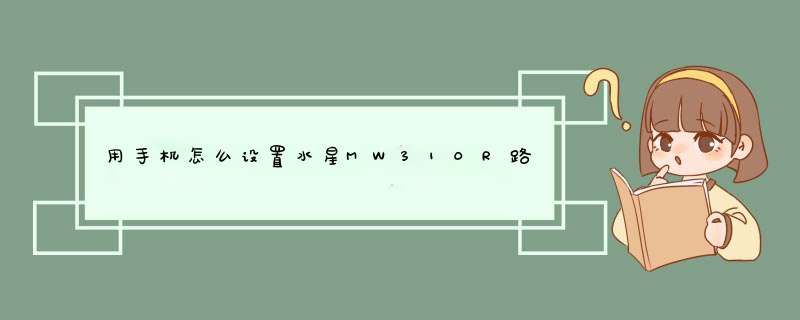
2、手机打开浏览器,在地址栏中输入192.168.1.1进入无线路由器设置界面。(如进不了请翻看路由器底部铭牌或者是路由器使用说明书,不同型号路由器设置的默认都不一样。)
3、设置界面出现一个登录路由器的帐号及密码,输入默认帐号和密码admin,也可以参考说明书;
4、登录成功之后选择设置向导的界面,默认情况下会自动d出;
5、选择设置向导之后会d出一个窗口说明,通过向导可以设置路由器的基本参数,直接点击下一步即可;
6、根据设置向导一步一步设置,选择上网方式,通常ADSL用户则选择第一项PPPoE,如果用的是其他的网络服务商则根据实际情况选择下面两项,如果不知道该怎么选择的话,直接选择第一项自动选择即可,方便新手 *** 作,选完点击下一步;
7、输入从网络服务商申请到的账号和密码,输入完成后直接下一步;
8、设置wifi密码,尽量字母数字组合比较复杂一点不容易被蹭网。
9、输入正确后会提示是否重启路由器,选择是确认重启路由器,重新启动路由器后即可正常上网。
mercury水星路由器坚持契合市场的产品布局、高品质大规模制造、稳健的销售 渠道 和完善的售后服务体系,逐步成长为网络与通信领域的市场领先者,那么你知道水星无线路由器mw310r怎么设置无线桥接吗?下面是我整理的一些关于水星无线路由器mw310r设置无线桥接的相关资料,供你参考。
水星无线路由器mw310r设置无线桥接步骤一、确认主路由器无线参数确认主路由器的无线信号名称、无线密码以及无线信道,本文使用以下参数举例。
注意:无线桥接(WDS)的主要 *** 作均在副路由器完成,只需固定主路由器的无线信道。
水星无线路由器mw310r设置无线桥接步骤二、修改副路由器lan口ip地址1、修改管理IP地址
电脑连接副路由器,登录路由器的管理界面,点击 网络参数 >>LAN口设置,修改 IP地址(如主路由器的IP地址是192.168.1.1,则副路由器修改为192.168.1.2),保存 并重启路由器。
注意:重启后使用修改后的IP地址登录副路由器的管理界面。
水星无线路由器mw310r设置无线桥接步骤三、设置无线桥接1、修改无线设置及开启WDS扫描信号
使用修改后的IP地址登录路由器管理界面,点击 无线设置 >>无线基本设置,设置与主路由器相同的 SSID 号及 信道,勾选 开启WDS,点击 扫描。
注意:如果不需要实现无线漫游,可以将本路由器的无线名称及密码设置为与主路由器不一样。
2、选择主路由器信号
在扫描到的AP列表中找到主路由器的无线信号,点击 连接,如下图。
3、输入主路由器无线密码
在无线基本设置界面,密钥类型、加密算法 和主路由器一致,密钥 位置输入主路由器的无线密码,点击 保存。
4、设置副路由器无线密码
点击 无线设置 >>无线安全设置,选中 WPA-PSK/WPA2-PSK AES,PSK密码 处填写和主路由器相同的无线密码,点击 保存。
水星无线路由器mw310r设置无线桥接步骤四、关闭dhcp服务器点击 DHCP服务器 >>DHCP服务设置,DHCP服务器 选择 不启用,点击 保存。
保存设置后,重启路由器。
水星无线路由器mw310r设置无线桥接步骤五、确认wds成功至此,无线桥接设置完成。使用有线电脑连接副路由器的LAN口确认是否可以上网,如果可以上网,则说明桥接成功。
无线终端连接zhangsan也可正常上网,无线终端在移动过程中,可以实现主、副路由器间的自动漫游。
水星无线路由器mw310r设置无线桥接的相关 文章 :
1. 水星路由器mw325r怎么设置无线桥接
2. 如何设置MW310R V5的WDS桥接模式
3. mw310r无线路由器怎么连接
4. 水星路由器mw310r怎么桥接
你好!水星MW310R无线路由器安装设置的步骤如下:1、首先,接好无线路由器之后需要检查是否通电,无线路由器是否正常亮灯运行。
2、检查无误后,查看路由器底部标牌说明,打开浏览器输入路由器IP,然后按ENTER进入,这个时候d出一个对话框,需要输入帐户名和密码,在路由器的后面会有的,一般情况下都是:帐户名:admin 密码:admin。
3、按照路由器背后的账户密码输入登录后,就可以登陆到路由器的设置页面了。
4、点击页面的设置向导,按照它的要求一步步进行。
5、点击下一步,进入到账号密码设置,这个账号密码是当前网络上网的账号密码,如果不知道,可以咨询网络运营商。
6、设置好上网的账号密码之后就是无线上网的功能设置了,设置WIFI名称和WIFI密码,建议密码不要设置过于简单,容易被人破解,并且加密方式采用系统推荐就可以。
7、点击完成,重启路由器,设置已经成功了。
欢迎分享,转载请注明来源:内存溢出

 微信扫一扫
微信扫一扫
 支付宝扫一扫
支付宝扫一扫
评论列表(0条)